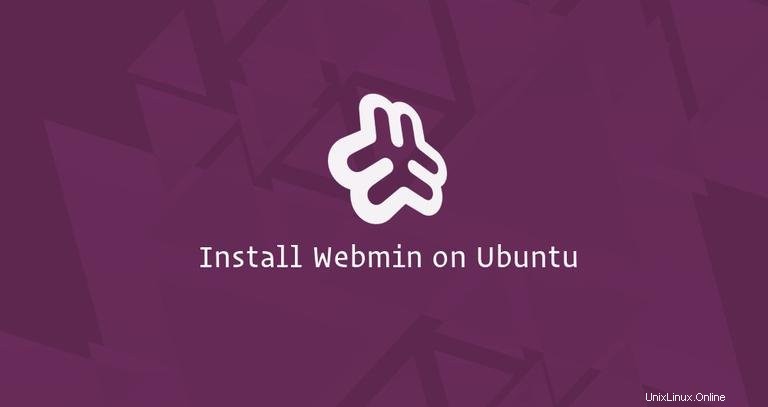
Webmini je webový ovládací panel s otevřeným zdrojovým kódem pro správu systému pro Linux/UNIX. Webmin vám umožňuje spravovat uživatele, skupiny, diskové kvóty a také konfigurovat nejoblíbenější služby včetně webových, FTP, e-mailových a databázových serverů.
V tomto tutoriálu vám ukážeme, jak nainstalovat Webmin na server Ubuntu 18.04. Stejné pokyny platí pro Ubuntu 16.04.
Předpoklady #
Než budete pokračovat v tomto tutoriálu, ujistěte se, že jste přihlášeni jako root nebo uživatel s právy sudo.
Instalace Webminu na Ubuntu #
Nejjednodušší a doporučený způsob, jak nainstalovat Webmin na počítače Ubuntu, je povolit úložiště Webmin a nainstalovat balíček Webmin z příkazového řádku.
Chcete-li nainstalovat Webmin na Ubuntu, proveďte následující kroky:
-
Začněte aktualizací seznamu balíčků a instalací závislostí:
sudo apt updatesudo apt install software-properties-common apt-transport-https wget -
Dále importujte klíč Webmin GPG pomocí následujícího příkazu wget:
wget -q http://www.webmin.com/jcameron-key.asc -O- | sudo apt-key add -A povolte úložiště Webmin zadáním:
sudo add-apt-repository "deb [arch=amd64] http://download.webmin.com/download/repository sarge contrib" -
Nainstalujte nejnovější verzi Webmin zadáním:
sudo apt install webminPo dokončení instalace se zobrazí následující výstup:
Webmin install complete. You can now login to https://your_server_ip_or_hostname:10000/ as root with your root password, or as any user who can use sudo to run commands as root.Služba Webmin se spustí automaticky.
A je to! V tomto okamžiku jste úspěšně nainstalovali Webmin na svůj server Ubuntu 18.04.
Upravte bránu firewall #
Ve výchozím nastavení Webmin naslouchá připojení na portu 10000 na všech síťových rozhraních.
Pokud váš server používá firewall UFW, budete muset otevřít port Webmin.
Chcete-li povolit provoz na portu 10000 spusťte následující příkaz:
sudo ufw allow 10000/tcpPřístup k webovému rozhraní Webmin #
Nyní, když je Webmin nainstalován ve vašem systému Ubuntu, otevřete svůj oblíbený prohlížeč a zadejte název hostitele vašeho serveru nebo veřejnou IP adresu následovanou portem Webmin 10000 :
https://your_server_ip_or_hostname:10000/
Prohlížeč si bude stěžovat, že certifikát není platný, protože Webmin ve výchozím nastavení používá nedůvěryhodný certifikát SSL s vlastním podpisem.
Přihlaste se do webového rozhraní Webmin pomocí přihlašovacích údajů uživatele root nebo sudo:
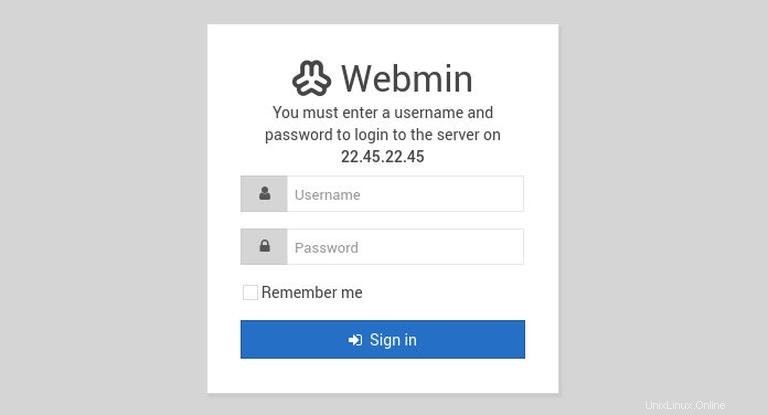
Jakmile se přihlásíte, budete přesměrováni na řídicí panel Webmin, který poskytuje základní informace o vašem systému.
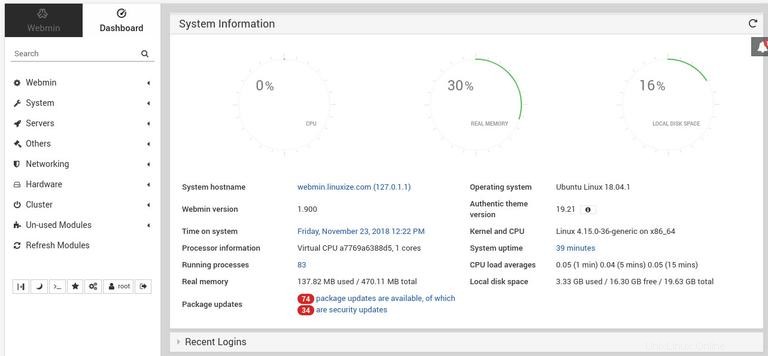
Odtud můžete začít konfigurovat a spravovat svůj server Ubuntu 18.04 podle svých požadavků.
Upgrade Webmin #
Chcete-li upgradovat instalaci Webminu, když jsou publikovány nové verze, můžete použít apt normální postup aktualizace správce balíčků:
sudo apt updatesudo apt upgrade